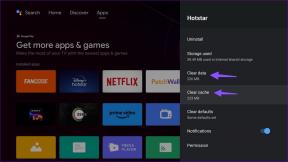8 Tips dan Trik OnePlus 8T Terbaik Yang Harus Anda Ketahui
Bermacam Macam / / November 29, 2021
OnePlus 8T membawa pulang banyak fitur baru. Baik itu tampilan yang memukau, kamera yang hebat, atau daya tahan baterai yang baik—ini adalah smartphone yang cukup menarik. Tambahkan fitur OxygenOS 11 yang baru dan dipoles ke dalamnya, dan Anda memiliki driver harian yang hampir sempurna di tangan Anda.

Dan kami senang dapat berbagi kiat dan trik OnePlus 8T dengan Anda sehingga Anda juga dapat memanfaatkannya dengan sebaik-baiknya.
Tanpa basa-basi lagi, mari kita mulai.
Membeli.
Lihat OnePlus 8T 5G jika Anda telah mempertimbangkan untuk mengambilnya.
1. Kembalikan Menu Matikan
Oke, mari kita luruskan satu hal — menu Power pada OnePlus 8T aneh. Pertama kali saya mencoba mematikan OnePlus 8T, Asisten Google muncul entah dari mana untuk bertanya bagaimana kabar saya. Ya, mematikan OnePlus 8T bukanlah pekerjaan mudah. Untungnya, ada cara lain untuk melakukannya.
Untuk mematikan OnePlus 8T Anda, tekan tombol Daya dan tombol Volume naik secara bersamaan, dan menu Daya akan langsung muncul. Dan yah, untuk antarmuka yang menekankan penggunaan satu tangan, yang satu ini tentu tidak membuat perubahan.

Namun, Anda dapat menghilangkan gangguan ini jika Anda mau, dan mengembalikan menu konvensional.


Untuk melakukannya, buka Pengaturan> Tombol & Gerakan dan pilih opsi "Tekan dan tahan ...". Selanjutnya, cukup pilih 'Menu daya' dari daftar, dan hanya itu. Ya, Anda bisa berterima kasih kepada saya nanti.
2. Sesuaikan Tampilan Sekitar yang Selalu Aktif
Always On Display mungkin adalah salah satu fitur yang paling ditunggu di OxygenOS— Always-on Ambient Display. Seperti itu rekanan Samsung, Anda dapat melihat beberapa informasi di layar tanpa membangunkan telepon.
Untuk mengaktifkannya, buka Pengaturan > Tampilan > Tampilan Sekitar, lalu atur ke Sepanjang hari.


Terlebih lagi, Anda dapat menyesuaikannya lebih lanjut. Untuk melakukannya, kembali ke Pengaturan dan pilih Kustomisasi. Selanjutnya, ketuk Gaya Jam dan Anda akan melihat koleksi jam yang benar-benar baru. Keren, kan?


Menariknya, itu semua menggabungkan fitur yang disebut Insight Clock, yang memberi tahu Anda jumlah waktu yang telah Anda buka telepon Anda. Setiap kali Anda membuka kunci ponsel, itu menyisakan sedikit ruang di garis tengah. Dan lebar celah akan memberi tahu Anda berapa lama Anda telah menggunakan ponsel Anda.
Tip keren: Anda juga dapat mengubah warna cahaya Horizon dari menu. Untuk melakukannya, gulir ke bawah pada Ambient Display Settings dan klik Horizon Light.
3. Bagikan Cerdas
Fitur baru lainnya yang menurut Anda berguna adalah fitur Quick Share yang baru dibuka. Berbagi Cepat adalah setara Android dari AirPlay Apple, dan sungguh luar biasa!
Baik itu foto atau tangkapan layar Anda, kini Anda dapat membagikan gambar-gambar ini dengan cepat dan cepat. Katakanlah, misalnya, Anda mengambil tangkapan layar. Yang perlu Anda lakukan hanyalah mengetuk tombol Bagikan dan Anda akan segera melihat opsinya.


Jika ini adalah pertama kalinya Anda, Anda akan melihat opsi Visibilitas Perangkat bersama dengan nama Perangkat. Pilih Nyalakan dari menu.
Sekarang, jika penerima telah mengaktifkan Berbagi Terdekat, itu akan muncul tepat di menu. Yang perlu Anda lakukan adalah mengklik Terima, dan transfer akan selesai dalam hitungan detik.
Juga di Guiding Tech
4. Ucapkan Halo ke Aplikasi SMS Baru
Tahukah Anda bahwa aplikasi Pesan baru di OnePlus 8T Anda telah merombak UI-nya? Ya, sekarang Anda tidak perlu lagi mencari pesan yang sudah lama hilang.
Seperti Truecaller dan Penyelenggara SMS (lihat tips dan trik Microsoft SMS Organizer terbaik), sekarang aplikasi Pesan juga langsung menampilkan info penting. Ada kartu visual di bagian atas untuk memisahkan pesan Transaksional dan pesan Promosi dari yang lain.


Namun, jika Anda tidak menyukai kartu Visual, Anda dapat menonaktifkannya dari Pengaturan. Untuk melakukannya, ketuk menu tiga titik di bagian atas dan pilih Pengaturan. Selanjutnya, alihkan sakelar untuk kartu Visual dan Anda akan siap melakukannya.
5. Sesuaikan Pengaturan Waktu Mode Gelap
Mode Gelap adalah fitur keren lainnya di ponsel OnePlus baru Anda. Jika Anda adalah seseorang seperti saya yang tidak menyukai Mode Gelap di siang hari, Anda dapat mengatur jadwal untuk itu. Dengan cara ini, Anda dapat beralih ke tema gelap sesuai waktu yang tepat.
Untuk melakukannya, buka Pengaturan Tampilan dan ketuk Mode Gelap untuk melihat semua opsi. Anda dapat memilih waktu matahari terbit atau memasukkan waktu khusus sesuai keinginan Anda.


Menariknya, Anda juga bisa paksa mode gelap pada aplikasi yang belum mendukungnya. Bagi mereka yang tidak sadar, fitur ini awalnya berada di menu OnePlus Labs.
6. Aktifkan Pelacakan Fokus
Sudah saatnya kamera OnePlus memiliki fitur pelacakan fokus. Jika Anda harus tahu, Samsung telah hadir dengan fitur yang mirip dengan Samsung Galaxy S8. Dengan pelacakan fokus aktif, Anda dapat terus fokus pada objek yang bergerak, misalnya hewan peliharaan. Cukup alami, itu memberi Anda jeda dari gambar kabur dan tidak fokus. Seperti yang mereka katakan, momen tidak akan pernah kembali.
Mode Pelacakan Fokus pada OnePlus 8T serupa. Saat diaktifkan, ini juga memungkinkan Anda untuk tetap fokus pada subjek yang dipilih.


Untuk mengaktifkannya, buka aplikasi Kamera dan ketuk Pengaturan. Pilih Pelacakan Fokus dari daftar dan itu saja.
Juga di Guiding Tech
7. Zona Zen
OnePlus 8T juga membawa lima tema baru ke Mode Mode Zen. Ya, mengurangi waktu telepon Anda itu penting dari sebelumnya, dan OnePlus membujuk Anda untuk melihat beberapa visual yang menenangkan dan tidak tergila-gila dengan media sosial atau YouTube.
Untuk memeriksanya, tarik ke bawah menu Pengaturan Cepat dan pilih Mode Zen dari menu.


Geser ke kiri untuk beralih di antara berbagai tema. Setelah Anda memilih salah satu yang Anda suka, klik Let's Go.
Hei, matikan ponselmu!
Tip keren: Anda dapat memilih durasi hingga 120 menit. Nah, itu akan menjadi tantangan tersendiri, bukan?
Juga di Guiding Tech
8. Aktifkan Luncur Cepat
Jika Anda adalah seseorang yang menyukai jalan pintas, OnePlus 8T Anda akan memungkinkan Anda melakukan sesuatu yang keren. Dengan ponsel baru, Anda dapat mengakses aplikasi favorit langsung dari pemindai sidik jari.
Yang perlu Anda lakukan adalah menekan dan menahan pemindai sidik jari sedikit lebih lama. Setelah telepon terbuka, menu pintasan akan segera ditampilkan.


Untuk mengaktifkan fitur ini, buka Pengaturan> Utilitas> Luncur Cepat, dan alihkan sakelar. Bagian terbaiknya adalah Anda dapat menggunakan aplikasi pilihan Anda. Untuk melakukannya, pilih Pengaturan Luncur Cepat dari menu.
Permainan Aktif!
Ini adalah beberapa tip dan trik penting yang akan meningkatkan pengalaman onePlus Anda. Terlepas dari hal di atas, Anda juga dapat melihat banyak opsi penyesuaian seperti mengubah ikon Sidik Jari atau melihat font OnePlus Sans yang baru. Lebih penting lagi, jangan lupa untuk memeriksa semua Fitur menarik aplikasi kamera, seperti Makro, Filter, dan fitur pintar.
Selanjutnya: Haruskah Anda membeli earphone nirkabel Jabra Elite 75t untuk digunakan bersama OnePLus 8T baru Anda? Baca artikel berikutnya untuk mengetahui bagaimana hal itu dibandingkan dengan Samsung Galaxy Buds Live yang baru.